

By Vernon Roderick, Son Güncelleme: 6/12/2023
"tanıtır mısın iPhone Fotoğraf Kurtarma benim için çünkü iPhone 11'de kalıcı olarak silinen fotoğrafları nasıl kurtaracağımı bilmek istiyorum.
sevgilimle fotoğraf çekmekten zevk alıyorum iPhone. Bir süredir iPhone kullanıcısıyım ve harika gidiyor. Kamerayı ve kullanımının ne kadar kolay olduğunu seviyorum. Aslında o kadar kolay ki sonunda çok fazla fotoğraf çekiyorum.
Demek istediğim, nasıl olmazsın? İşaret ediyorsun, tıklıyorsun ve bir resmin var. Günün yarısını fotoğraf çekerek diğer yarısını sevmediklerimi silmekle geçiriyorum. Sanırım sorun burada başladı. Benimle aynı fikirde olmayan birkaç resmi siliyordum ama gerçekten çok sevdiğim birkaç resmi sildim.
Daha yeni iOS sistemlerinin yakın zamanda silinen bir klasördeki fotoğraflarınızı kurtarmanıza izin verdiğini biliyorum, ancak hatayı fark etmeden önce onu temizledim. Bunların hepsinin benim hatam olduğunun farkındayım ama bir şekilde bunları geri alabilir miyim?"

Resimleri iPhone Cihazından Kurtar
Birçok kullanıcı iPhone'un fotoğraf özelliklerinden yararlanıyor ve görüntü kalitesinin oldukça şaşırtıcı olması şaşırtıcı değil.
Ayrıca resimlerimizin çoğunu düzenlememize gerçekten yardımcı olabilecek bir dizi uygulama var ve bir fotoğrafı gerçekten çekebilecek filtrelere sahip sosyal medya uygulamalarını unutmayalım, ardından aynı resimleri arkadaşlarımızla paylaşmayı seviyoruz. ve aile.
İlk kameralı telefonun 2002 yılında piyasaya sürüldüğü ve 176 x 208 piksel kaliteli renkli ekrana sahip olduğu düşünülürse, telefonumuzda fotoğraf çekme yeteneği nispeten yenidir.
Günümüzde çoğu kamera minimum 5 megapiksel donanımlıdır ve bunlar hemen hemen temel modeller olarak kabul edilir, 8 megapiksele sahip olmak daha gelişmiş birimlerin çoğunda oldukça standarttır.
Hemen hemen herkesin söyleyebileceği gibi, teknolojinin sıçramaları ve sınırları oldukça üstel oldu ve yavaşlıyor gibi görünmüyor ki bu harika.
Bununla birlikte, teknoloji bizi başarısızlığa uğrattığında biraz eksik kalıyoruz. Bizden, kullanıcılardan, hatta belki de teknolojinin başarısızlığından kaynaklanabilir, her iki durumda da sorunlarımızı nasıl iyileştirebileceğimizi veya nasıl bir çözüm bulabileceğimizi merak ediyoruz.
Bölüm 1. iPhone'unuzdaki Verileri Kaybetmenin NedenleriBölüm 2. iPhone Resim Kurtarma için iCloud Restorasyonunu KullanınBölüm 3. Resimleri Almak için FoneDog iOS Veri Kurtarma'yı KullanınBölüm 4. iTunes'a Erişmek için FoneDog iOS Veri Kurtarma'yı kullanınBölüm 5. FoneDog iOS Veri Kurtarma ve iCloud'u kullanın
Böyle bir sorun, fotoğrafları telefonlarımızdan silmektir. Mükemmel fotoğrafı çekmek, açıyı sabitlemek, tam doğru çekimi yapmak ve daha fazlası için epey uğraştıktan sonra boş bir film rulosu klasörü ile karşılaşıyoruz. Bu iyi bir duygu değil. Bu nasıl oluyor, sorabilirsiniz? Eh, ne yazık ki birkaç nedeni var.
İnsan hatası - Yukarıdaki kullanıcı gibi, fotoğrafları almak için ikinci bir şansı olmasına rağmen, bunu yapamadı ve belirli bir süre sonra silindi veya belki de tüm klasörü tamamen silmek için zaman ayırdı. .
Bu hatalar dizisi sizi gerçekten etkileyebilir ve doğru ya da daha çok yanlış koşullar verilen herkesin başına gelebilir.
Telefonu sıfırla - Oğlunuz veya kızınız iPhone'unuzla oynuyor olabilir ve bir şekilde telefonu sıfırlamaya ayarlıyor. Olur ve ekran kararmaya başladığında ve işleme sembolü başladığında, her şeyi nasıl geri alacağınızı düşünmek için yaygara koparırsınız. Çok mu geç?
iOS'u güncelleme - iPhone'lar için bazı harika güncellemeler ve oldukça kritik bazı iyileştirmeler var, değişiklikler gerçekten çok büyük olabilir.
İşlem genellikle oldukça ağrısızdır ve birçok kullanıcı için sorun olmamalıdır, ancak bir hatanın yaşandığı ve bazı öğeleri kaybettiğimiz nadir durumlar vardır, fotoğraflar bu veri kaybı arasında olabilir. Önceki durumda olduğu gibi, iOS güncellendikten sonra yapabileceğiniz pek bir şey yok.
Bozuk veri - Bu nadir görülen bir durum olsa da, herkes buna karşı bağışık değildir. Bir şeyin bozulmasının birkaç nedeni vardır, bazıları oldukça rastgeledir ancak bu konuda yapabileceğimiz fazla bir şey yoktur, ancak kendimizi yedeklerle ve daha fazlasıyla savunuruz. Bazen, yine de yeterli değil.
bozuk iPhone - Hiç kimse, özellikle günlük olarak kullanmaya devam etmesi gereken, bozuk bir cep telefonunun sahibi olmak istemez.
Her şeye rağmen, bazı insanlar kırık bir telefonla karşılaştı ve belirsiz bir saate veya tarihe kadar yenisini alamıyor, Bu anlaşılabilir, ancak zor kısım telefonla hayatta kalmak ve çok fazla tutamamak. veri.
Sebepler, yukarıdaki nedenlerin bir parçası olabilir veya belki daha da renkli nedenler vardır, bu ya olmuş ya da artık önlenemeyen bir şeydir. Şimdiki fikir, fotoğrafların mümkün olan herhangi bir şekilde nasıl kurtarılacağıdır.
Araştırmaya devam ediyorsunuz ve bir hesap oluşturduğunuzu ve her şeyi yedekleyebildiğini varsayarak iCloud'u kullanabileceğinizi görüyorsunuz. Artık size sunulan bir seçeneğiniz var.
iCloud'un sağladığı otomatik yedekleme sistemini kullanarak bu sizin için harika bir seçenek olabilir ve yapmanız gereken tek şey şu adımları izleyin:
Her şeyin yolunda gittiğini varsayarsak, kaybolan fotoğrafları neredeyse kaybettiğiniz kadar çabuk iPhone'unuza geri getirmelisiniz. Öte yandan, bazı hatalar yaşadıysanız veya işler umduğunuz gibi gitmediyse endişelenmeyin, birkaç seçenek daha buldunuz.
The FoneDog iOS Veri Kurtarma programı, şu anda peşinde olduğunuz fotoğraflar gibi birden çok dosya türünü kurtarmanıza yardımcı olabilir, ancak mesajları, rehber, arama kayıtları, ve çok daha fazlası. Fotoğraflarınızı kurtarmak için şu kolay adımları izleyin:
FoneDog iOS Veri Kurtarma'yı bir bilgisayara veya dizüstü bilgisayara indirin, bunun genellikle iPhone'unuza bağlı olan bilgisayar veya dizüstü bilgisayarla aynı olduğundan emin olun.
Programı kurduktan sonra çalıştırın.

FoneDog iOS Veri Kurtarma'yı İndirin, Kurun ve Başlatın - 1. Adım
iPhone'unuzu bilgisayara veya dizüstü bilgisayara bağlayın, otomatik olarak tanınacaktır ve "Taramayı Başlat" Devam etmek için.
Komplikasyonlardan kaçınmak için iPhone ile birlikte gelen orijinal USB kablosunu kullanmanın akıllıca olduğunu lütfen unutmayın.

iPhone'unuzu Bağlayın ve Cihazınızı Taramaya Başlayın - 2. Adım
FoneDog iOS Veri Kurtarma'nın okuması gereken bilgi miktarına bağlı olarak tarama işlemi biraz zaman alabilir.
Lütfen iPhone'u bilgisayardan veya dizüstü bilgisayardan çıkarmadığınızdan veya bağlantısını kesmediğinizden emin olun, aksi takdirde bir miktar veri kaybı yaşayabilirsiniz.
Tarama işlemi bittikten sonra başka bir pencereye yönlendirileceksiniz.

iPhone'dan Silinen Resimlerinizin Sonuçlarını Tarama-- 3. Adım
Erişmek isteyeceğiniz öğeleri seçin, ideal olarak odaklanın "Fotoğraflar" şimdilik ve diğerlerini görmezden gelin, ancak mesajlar, kişiler, arama geçmişi ve çok daha fazlası gibi size sunulan diğer birçok seçeneği seçmekten memnuniyet duyarız.
Seçeneklerinizi seçin ve "Kurtarmak" Devam etmek için.

Alınacak Fotoğraf Dosyası Türlerini Seçin-Step4
Yalnızca birkaç fotoğrafın kurtarılmasını istediğinizi varsayarsak, "Fotoğraflar" seçeneği ve hangisini isteyebileceğinizi önizleyin ve tıklayın "Kurtarmak" Geri almak istediğiniz fotoğrafları işaretledikten sonra. Güvenli bir şekilde bağlantıyı kesin ve fotoğraflarınızın keyfini çıkarın.

iPhone Cihazınızdan Silinen veya Kayıp Görüntüleri Çıkarın - Adım 5
Bu adımları izledikten sonra, iTunes yedeklemesine erişmek ve kurtarmak istediğiniz dosyaları seçmek için FoneDog iOS Veri Kurtarma'yı kullanabileceksiniz, sadece aşağıdaki adımlara bakın:
FoneDog iOS Veri Kurtarma'yı bilgisayarınıza veya dizüstü bilgisayarınıza zaten indirmiş olduğunuzdan, lütfen bunun iTunes'unuzu kullanan aynı bilgisayar veya dizüstü bilgisayar olduğundan emin olun.
iPhone'u bağlayın ve başlıklı ikinci seçeneği seçin "İTunes Yedekleme Dosyalarından Kurtarma" ve bir sonraki ekrana getirileceksiniz.

iPhone'unuzu İndirin ve Bir Bilgisayara Bağlayın--1
İTunes hesabınızın çalıştığı aynı bilgisayarı veya dizüstü bilgisayarı kullandığınızı varsayarsak, iPhone'unuzu en son bağladığınızdan beri iTunes'un yaptığı yedeklemeyi otomatik olarak göreceksiniz.
En son olanı seçin ve "Taramayı Başlat" ve bir sonraki adıma geçin.
Lütfen tarama tamamlanana kadar bekleyin ve tekrar, bu biraz zaman alabilir.

PC Bağlantısıyla iPhone Cihazınızı Taramaya Başlayın--2
Kurtarmak isteyebileceğiniz veri türünü seçin, vurgulayın ve önizleme seçeneğini kullanarak ideal öğeyi seçin.
Hatta bilgisayarınıza veya dizüstü bilgisayarınıza kaydedileceği klasörü bile seçebilirsiniz.

Kurtarılacak Fotoğraf Dosyası Türlerini Seçin--3
Bu, iPhone'unuzu iTunes hesabınıza ne sıklıkta bağladığınıza bağlı olarak idealdir, ancak bunu sık sık yaparsanız, bu kurtarma seçeneğini kullanırsanız kullanabileceğiniz bir dizi yedekleme seçeneğiniz olmalıdır.
Aksi takdirde, size kalan bir seçenek daha var. Kutulara tıklayın ve basın Kurtarmak
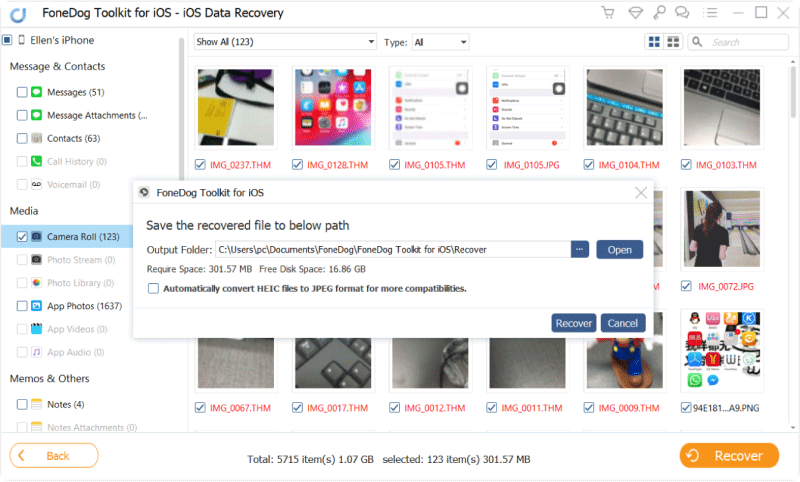
Bağlantıyı Kes ve Resmini Geri Yükle --4
Kullanabileceğiniz son seçenek FoneDog iOS Veri Kurtarma iCloud hesabınıza erişmek ve neye ihtiyacınız olduğunu seçmek için. Her zaman olduğu gibi şu adımları izleyin:
iPhone'u, indirdiğiniz ve FoneDog iOS Veri Kurtarma programını kurduğunuz bilgisayara veya dizüstü bilgisayara bağlayın.
" başlıklı üçüncü seçeneği seçinİCloud Yedeklemesinden Kurtar" ve devam et.
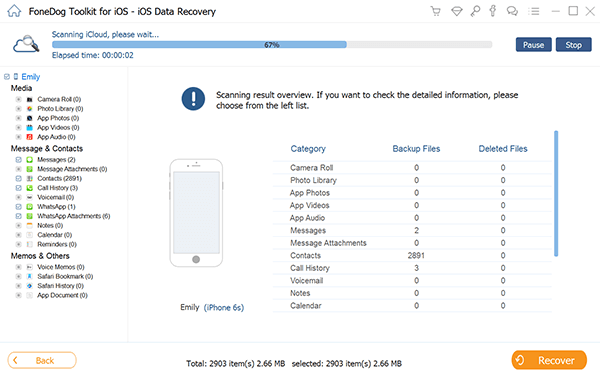
iPhone'u Bilgisayara Bağlayın--1
İTunes seçeneği gibi, iCloud için bir giriş sayfasına yönlendirileceksiniz.
Devam etmek için kullanıcı adınızı ve şifrenizi girin.
FoneDog iOS Veri Kurtarma daha sonra iCloud seçeneklerinizi tarar veya yedekler ve size bazı sonuçlar gösterir.

Bir iCloud Hesabında oturum açın--#2
Şu anki en iyi seçim olduğunu düşündüğünüz iCloud yedekleme tarihini seçtikten sonra, vurgulayın ve taramaya devam edin ve izin verin FoneDog iOS Veri Kurtarma taramayı bitirmek için
Lütfen bunun bir kez daha zaman alacağını unutmayın.
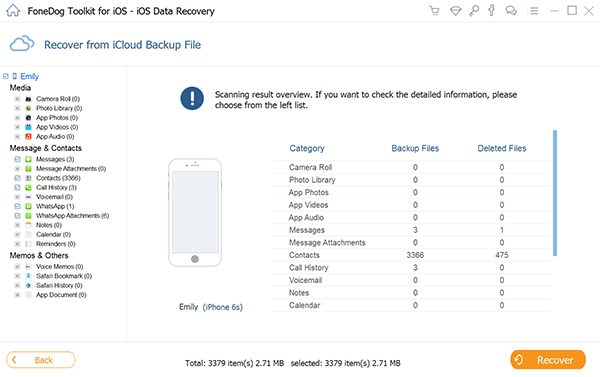
iCloud Yedeklemesini Seçin ve Tara--#3
Kurtarmak isteyebileceğiniz veri türünü seçin, hemen şimdi vurgulayalım "medya" ve olası resimlerin kurtarılması için önizleme penceresinden bakın.
Onları vurgulayın ve "Kurtarmak" devam etmek için. Bağlantıyı kesin ve işiniz bitti.

iPhone'unuzdan Kaldırılan Resimleri Kurtarın--#4
Hinterlassen Sie einen Kommentar
Yorumlamak
iOS Veri Kurtarma
FoneDog iOS Veri Yedekleme - iOS aygıtınızdan kayıp veya silmiş dosyaları kurtarmanıza yardım etmek için üç etkili yöntem sağlar.
Ücretsiz deneme Ücretsiz denemePopüler makaleler
/
BİLGİLENDİRİCİLANGWEILIG
/
basitKOMPLİZİERT
Vielen Dank! Merhaba, Sie die Wahl:
Excellent
Değerlendirme: 4.7 / 5 (dayalı 108 yorumlar)